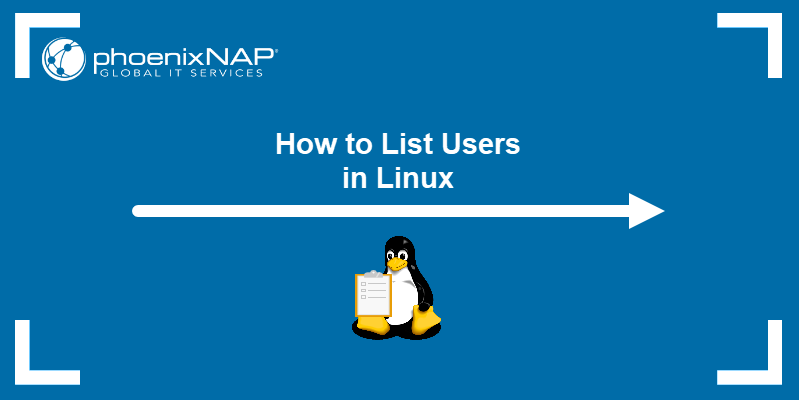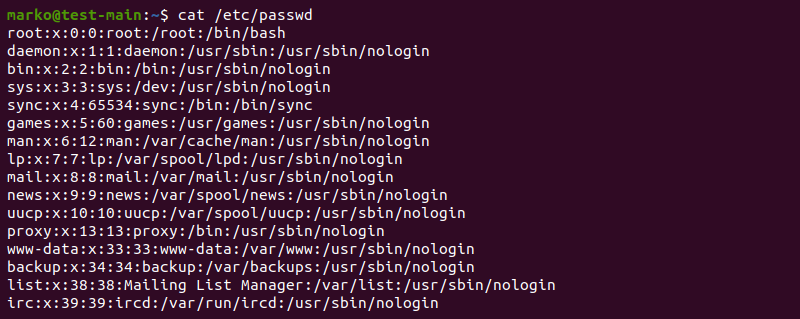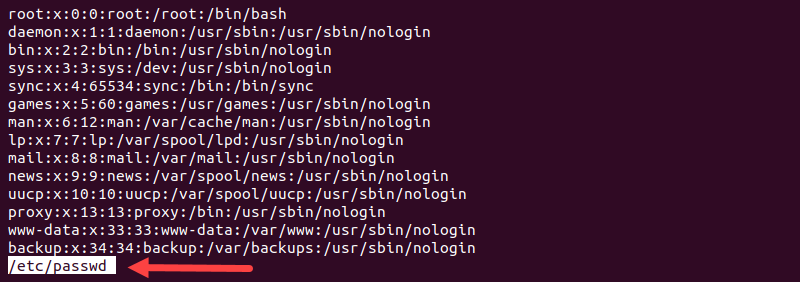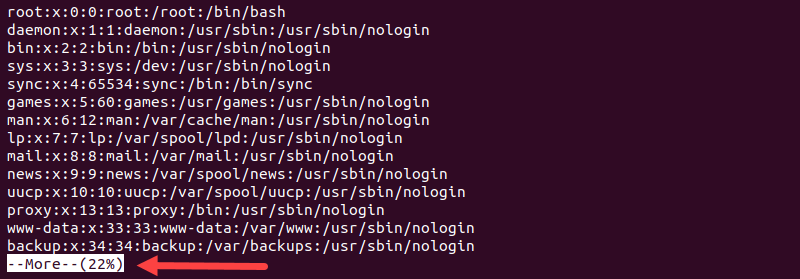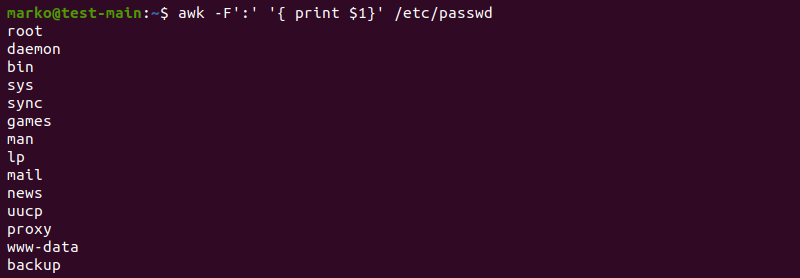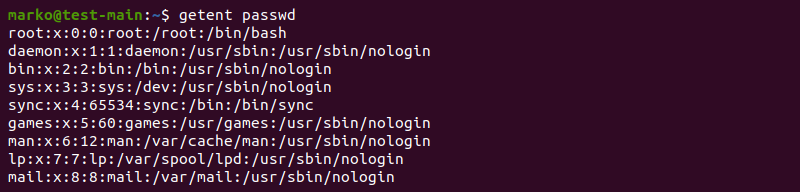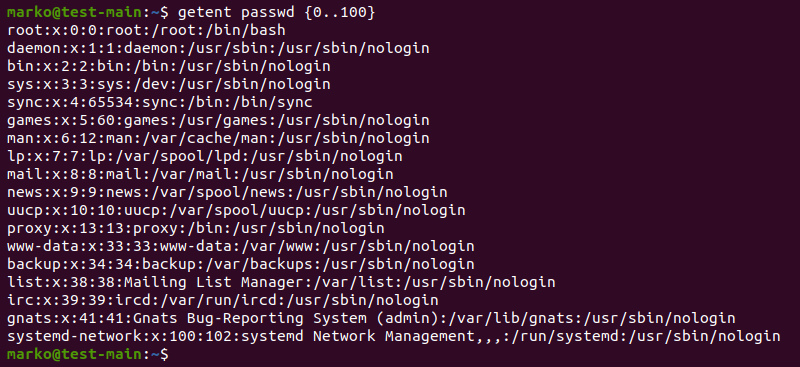- Команда find в Linux
- Основная информация о Find
- Основные параметры команды find
- Критерии
- Примеры использования
- 1. Поиск всех файлов
- 2. Поиск файлов в определенной папке
- 3. Ограничение глубины поиска
- 4. Инвертирование шаблона
- 5. Несколько критериев
- 6. Тип файла
- 6. Несколько каталогов
- 7. Поиск скрытых файлов
- 8. Поиск по разрешениям
- 9. Поиск файлов в группах и пользователях
- 10. Поиск по дате модификации
- 11. Поиск файлов по размеру
- 12. Поиск пустых файлов и папок
- 13. Действия с найденными файлами
- Выводы
- How to List Users in Linux
- Listing Users in Linux
- List Users with cat Command
- List Users with Terminal Pagers less and more
- List Users with awk Command
- List Users with getent Command
- Listing Normal and System users in Linux
Команда find в Linux
Очень важно уметь вовремя найти нужную информацию в системе. Конечно, все современные файловые менеджеры предлагают отличные функции поиска, но им не сравнится с поиском в терминале Linux. Он намного эффективнее и гибче обычного поиска, вы можете искать файлы не только по имени, но и по дате добавления, содержимому, а также использовать для поиска регулярные выражения.
Кроме того, с найденными файлами можно сразу же выполнять необходимые действия. В этой статье мы поговорим о поиске с помощью очень мощной команды find Linux, подробно разберем её синтаксис, опции и рассмотрим несколько примеров.
Основная информация о Find
Команда find — это одна из наиболее важных и часто используемых утилит системы Linux. Это команда для поиска файлов и каталогов на основе специальных условий. Ее можно использовать в различных обстоятельствах, например, для поиска файлов по разрешениям, владельцам, группам, типу, размеру и другим подобным критериям.
Утилита find предустановлена по умолчанию во всех Linux дистрибутивах, поэтому вам не нужно будет устанавливать никаких дополнительных пакетов. Это очень важная находка для тех, кто хочет использовать командную строку наиболее эффективно.
Команда find имеет такой синтаксис:
find [ папка] [ параметры] критерий шаблон [действие]
Папка — каталог в котором будем искать
Параметры — дополнительные параметры, например, глубина поиска, и т д
Критерий — по какому критерию будем искать: имя, дата создания, права, владелец и т д.
Шаблон — непосредственно значение по которому будем отбирать файлы.
Основные параметры команды find
Я не буду перечислять здесь все параметры, рассмотрим только самые полезные.
- -P — никогда не открывать символические ссылки.
- -L — получает информацию о файлах по символическим ссылкам. Важно для дальнейшей обработки, чтобы обрабатывалась не ссылка, а сам файл.
- -maxdepth — максимальная глубина поиска по подкаталогам, для поиска только в текущем каталоге установите 1.
- -depth — искать сначала в текущем каталоге, а потом в подкаталогах.
- -mount искать файлы только в этой файловой системе.
- -version — показать версию утилиты find.
- -print — выводить полные имена файлов.
- -type f — искать только файлы.
- -type d — поиск папки в Linux.
Критерии
Критериев у команды find в Linux очень много, и мы опять же рассмотрим только основные.
- -name — поиск файлов по имени.
- -perm — поиск файлов в Linux по режиму доступа.
- -user — поиск файлов по владельцу.
- -group — поиск по группе.
- -mtime — поиск по времени модификации файла.
- -atime — поиск файлов по дате последнего чтения.
- -nogroup — поиск файлов, не принадлежащих ни одной группе.
- -nouser — поиск файлов без владельцев.
- -newer — найти файлы новее чем указанный.
- -size — поиск файлов в Linux по их размеру.
Примеры использования
А теперь давайте рассмотрим примеры find, чтобы вы лучше поняли, как использовать эту утилиту.
1. Поиск всех файлов
Показать все файлы в текущей директории:
Все три команды покажут одинаковый результат. Точка здесь означает текущую папку. Вместо неё можно указать любую другую.
2. Поиск файлов в определенной папке
Показать все файлы в указанной директории:
Искать файлы по имени в текущей папке:
Поиск по имени в текущей папке:
Не учитывать регистр при поиске по имени:
3. Ограничение глубины поиска
Поиска файлов по имени в Linux только в этой папке:
find . -maxdepth 1 -name «*.php»
4. Инвертирование шаблона
Найти файлы, которые не соответствуют шаблону:
5. Несколько критериев
Поиск командой find в Linux по нескольким критериям, с оператором исключения:
find . -name «test» -not -name «*.php»
Найдет все файлы, начинающиеся на test, но без расширения php. А теперь рассмотрим оператор ИЛИ:
find -name «*.html» -o -name «*.php»
Эта команда найдёт как php, так и html файлы.
6. Тип файла
По умолчанию find ищет как каталоги, так и файлы. Если вам необходимо найти только каталоги используйте критерий type с параметром d. Например:
find . -type d -name «Загрузки»
Для поиска только файлов необходимо использовать параметр f:
find . -type f -name «Загрузки»
6. Несколько каталогов
Искать в двух каталогах одновременно:
find ./test ./test2 -type f -name «*.c»
7. Поиск скрытых файлов
Найти скрытые файлы только в текущей папке. Имена скрытых файлов в Linux начинаются с точки:
find . -maxdepth 1 -type f -name «.*»
8. Поиск по разрешениям
Найти файлы с определенной маской прав, например, 0664:
Права также можно задавать буквами для u (user) g (group) и o (other). Например, для того чтобы найти все файлы с установленным флагом Suid в каталоге /usr выполните:
sudo find /usr -type f -perm /u=s
Поиск файлов доступных владельцу только для чтения только в каталоге /etc:
find /etc -maxdepth 1 -perm /u=r
Найти только исполняемые файлы:
find /bin -maxdepth 2 -perm /a=x
9. Поиск файлов в группах и пользователях
Найти все файлы, принадлежащие пользователю:
Поиск файлов в Linux принадлежащих группе:
find /var/www -group www-data
10. Поиск по дате модификации
Поиск файлов по дате в Linux осуществляется с помощью параметра mtime. Найти все файлы модифицированные 50 дней назад:
Поиск файлов в Linux открытых N дней назад:
Найти все файлы, модифицированные между 50 и 100 дней назад:
Найти файлы измененные в течении часа:
11. Поиск файлов по размеру
Найти все файлы размером 50 мегабайт:
От пятидесяти до ста мегабайт:
Найти самые маленькие файлы:
find . -type f -exec ls -s <> \; | sort -n -r | head -5
find . -type f -exec ls -s <> \; | sort -n | head -5
12. Поиск пустых файлов и папок
13. Действия с найденными файлами
Для выполнения произвольных команд для найденных файлов используется опция -exec. Например, для того чтобы найти все пустые папки и файлы, а затем выполнить ls для получения подробной информации о каждом файле используйте:
Удалить все текстовые файлы в tmp
find /tmp -type f -name «*.txt» -exec rm -f <> \;
Удалить все файлы больше 100 мегабайт:
find /home/bob/dir -type f -name *.log -size +100M -exec rm -f <> \;
Выводы
Вот и подошла к концу эта небольшая статья, в которой была рассмотрена команда find. Как видите, это одна из наиболее важных команд терминала Linux, позволяющая очень легко получить список нужных файлов. Ее желательно знать всем системным администраторам. Если вам нужно искать именно по содержимому файлов, то лучше использовать команду grep.
Обнаружили ошибку в тексте? Сообщите мне об этом. Выделите текст с ошибкой и нажмите Ctrl+Enter.
How to List Users in Linux
User management is a critical Linux system administration task. In large organizations, having insight into who has access to the system is crucial to correctly add users, remove users, and assign new user privileges.
This tutorial will show you how to list users on a Linux-based system. The guide provides four listing methods and explains essential concepts related to user administration.
Listing Users in Linux
Linux stores information about local users in the /etc/passwd file. Each line in the file contains information about a single user, including their username, user ID number (UID), home directory, and the login shell.
The following sections present multiple ways to access the data in /etc/passwd and list users on Linux distributions.
The commands used in the tutorial are:
Note: To display a list of the logged-on users and the information such as boot time, processes, hostnames, and more, use the who command.
List Users with cat Command
The cat command provides a straightforward way to list the contents of the /etc/passwd file.
The system outputs the entire file with all the users on the system.
To view the number of users only, pipe the output of the previous command to the wc command and make it count the number of lines:
The number of lines in /etc/passwd corresponds to the total number of users.
List Users with Terminal Pagers less and more
On systems with many users, it is useful to limit the /etc/passwd file output displayed at once. Use a terminal pager command, such as less or more , to browse through the file content line by line or page by page.
To open /etc/passwd using less , enter:
The first page of the file appears in the output. The list stops when it reaches the end of the terminal screen. Use the keyboard to navigate through the file.
Use more to get a similar result. This command is older and has a more limited set of functionalities:
List Users with awk Command
Use the awk command to list the usernames only, without additional information about each user. Since the data fields in /etc/passwd are separated by a colon symbol, the following syntax tells awk to output only the first field in each line:
Combine awk and less for a page-by-page view of the results.
List Users with getent Command
The getent command searches and displays system database entries. The searchable databases are listed in the /etc/nsswitch.conf file. By default, the file includes the passwd database.
List the entire contents of the passwd database by typing:
The output is the same as the output of the cat command.
However, you can use getent to look up specific users. To do so, use the following syntax:
If the user exists on the system, the command shows the related passwd entry line.
Listing Normal and System users in Linux
Linux-based systems have two types of users — system and normal users.
- System users are entities created by the system to run non-interactive processes, i.e., the processes that run in the background and do not require human interaction. The most important system user is root, which possesses administrative privileges.
- Normal users are human users created by root or another user with root privileges. Each normal user has a login shell and a home directory to store their files.
Both system and normal users in Linux have a unique user ID (UID) to identify them. System users have UIDs in the range from 0 (root user) to 999. Normal users typically receive UIDs from 1000 onwards, with each newly created user receiving the next smallest unused UID.
To check the UID range for normal users, use the grep command to search for the information stored in /etc/login.defs :
grep -E '^UID_MIN|^UID_MAX' /etc/login.defsThe output in this example shows that the smallest UID a normal user can receive is 1000, and the largest is 60000.
Use getent to search the passwd database by UID:
The output shows the user entry related to the UID.
Use UIDs in combination with getent to search for users in a range:
The command now lists all the users within the specified UID range.
This guide showed you how to list all Linux users, search for users, and find the number of Linux users in any Linux distribution.